GIFをビデオにするまたはビデオからGIFを作成するためのトップ4ツール
 投稿者 リサ・オウ / 22年2021月16日00:XNUMX
投稿者 リサ・オウ / 22年2021月16日00:XNUMXソーシャルメディアの人気が高まり、加速し続けるにつれて、GIFもますます人気が高まっています。 GIFは現在、主に自分の考えを表現したり、面白いアニメーションミームを交換したり、アニメーション画像を通じて自分の感情や反応を正確に示したりするために使用されています。 GIFまたはGraphicsInterchange Formatは、最近人気を取り戻している画像ファイルです。 そのため、おそらくビデオからGIFを作成することをお勧めします。
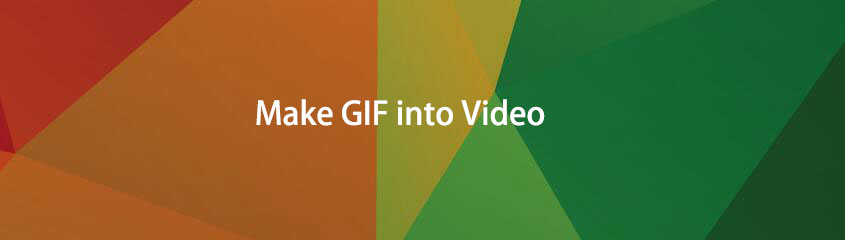
ただし、GIFをビデオにしたい場合もあります。 おそらく、ビデオとしてデバイスに保存したいGIFコンテンツがいくつかあります。 おそらく、新しいメディア編集プロジェクトに使用したり、すべてのメディアプレーヤーで再生したり、自由に送信したりします。 ビデオからGIFを作成する方法、またはその逆の方法を学び、好きな用途に使用できます。

ガイド一覧
1. FoneLab Video ConverterUltimateを使用してGIFをビデオに作成する方法
FoneLabビデオコンバータUltimate は、すべてのタイプのビデオおよびオーディオ形式を変換するように設計および意図されたプログラムです。 利用可能なフォーマットの広い範囲で、FoneLabビデオコンバーターアルティメットは確かにニーズを変換するという点で使用するのに役立つツールです。 単一のツールを使用して、ビデオからGIFを作成する方法、またはその逆の方法を、できるだけすばやく簡単に確認してください。
Video Converter Ultimateは、MPG / MPEGを高速かつ高出力の画像/音声品質でMP4に変換できる最高のビデオおよびオーディオ変換ソフトウェアです。
- MPG、MP4、MOV、AVI、FLV、MP3などのビデオ/オーディオを変換します。
- 1080p / 720p HDおよび4K UHDビデオ変換をサポートします。
- トリム、クロップ、回転、エフェクト、強化、3Dなどの強力な編集機能。
FoneLab Video Converter Ultimateを使用してGIFをビデオにする手順:
ステップ 1まず、コンピューターにFoneLab Video ConverterUltimateをインストールして実行します。

ステップ 2次に、ビデオに変換するGIFをインポートするには、をクリックします。 ファイルを追加 または、ファイルをインターフェイスに直接ドラッグアンドドロップします。 FoneLab Video Converter Ultimateを使用すると、ユーザーはXNUMXつまたは複数のメディアファイルを同じまたは異なるメディア形式に同時に変換できます。

ステップ 3最終的に、 プロフィール アイコンまたは すべてをに変換する、ドロップダウンメニューからビデオ形式を選択します。 ここで、GIFを変換するビデオ形式を選択します。 選択できるビデオ形式はたくさんあります。 ニーズに最適なものを選択してください。 [をクリックして、出力の設定を変更することもできます。 設定 のアイコンをクリックします。


GIFを変換する前にビデオ出力に変更を加える場合は、[ 編集 or カット アイコン。

ステップ 4最後に、 変換 ボタンをクリックして、GIFからビデオへの変換プロセスを開始します。 何よりも、元のGIFファイルは品質を損なうことなくMP4などのビデオ形式に変換されることに注意してください。

Video Converter Ultimateは、MPG / MPEGを高速かつ高出力の画像/音声品質でMP4に変換できる最高のビデオおよびオーディオ変換ソフトウェアです。
- MPG、MP4、MOV、AVI、FLV、MP3などのビデオ/オーディオを変換します。
- 1080p / 720p HDおよび4K UHDビデオ変換をサポートします。
- トリム、クロップ、回転、エフェクト、強化、3Dなどの強力な編集機能。
2. AdobePhotoshopを使用してGIFをビデオに作成する方法
Adobe Photoshopは、使用できる最高かつ最も人気のあるビデオ編集ツールのXNUMXつです。 このプログラムを使用すると、できる限り何でも作成できます。 ただし、このツールは、初めてのユーザーや技術的な傾向がないユーザーにとっては威圧的である可能性があります。 しかし、次に、ビデオからPhotoshopでGIFを作成する方法、またはGIFからビデオを作成する方法に関する簡単な解決策を示します。
PhotoshopでGIFをビデオに変換する手順:
ステップ 1まず、コンピューターでAdobePhotoshopを開きます。 最初に行う必要があるのは、GIFファイルをプログラムにインポートすることです。 これを行うには、[ファイル]タブに移動して[ Open。 その後、ビデオファイル形式に変換することを目的としたGIFファイルを参照して選択します。
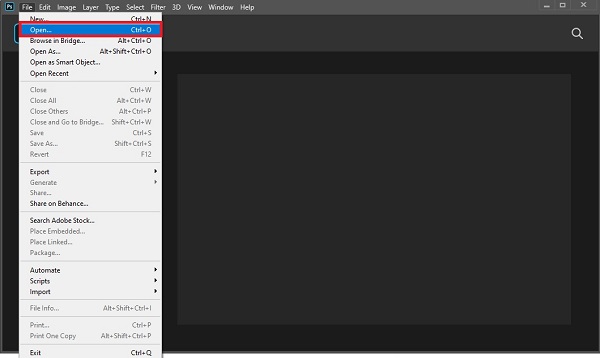
ステップ 2次に、ファイルに加えられた変更をレンダリングします。 これを行うには、に移動します File もう一度タブを押して選択します 輸出 ドロップダウンリストから。 続いて、をクリックします ビデオをレンダリングする。 必要に応じて変更し、クリックします レンダー 変更を保存する。
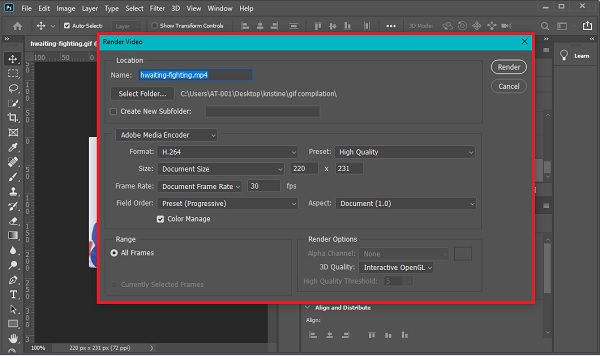
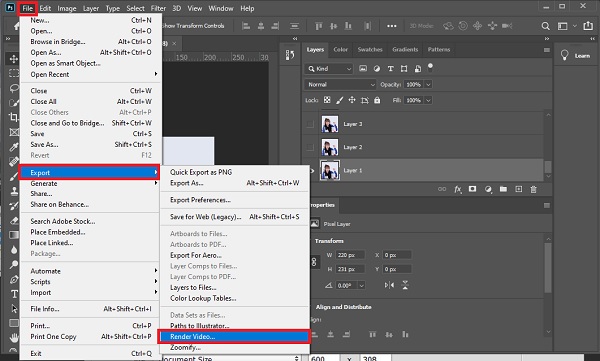
ステップ 3最後に、 File 前回のタブ。 ドロップダウンリストから[エクスポート]を選択し、[ 別名でエクスポート。 出力形式を設定し、をクリックします 輸出.
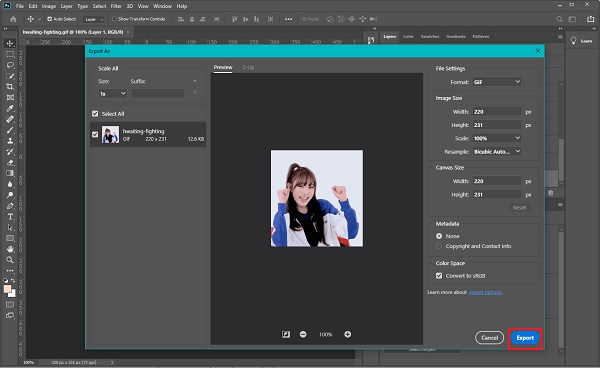
ただし、サードパーティのコンバーターをコンピューターにダウンロードしたくない場合は、オンラインの代替手段が最適です。 オンラインコンバーターを使用してGIFをビデオに変換する方法については、さらにお読みください。
Video Converter Ultimateは、MPG / MPEGを高速かつ高出力の画像/音声品質でMP4に変換できる最高のビデオおよびオーディオ変換ソフトウェアです。
- MPG、MP4、MOV、AVI、FLV、MP3などのビデオ/オーディオを変換します。
- 1080p / 720p HDおよび4K UHDビデオ変換をサポートします。
- トリム、クロップ、回転、エフェクト、強化、3Dなどの強力な編集機能。
3.GIFをオンラインでビデオにする方法
GIF形式とビデオ形式の間でファイルを変換するためのインターネット上のオプションはたくさんあります。以下はあなたが利用できる最高で最も簡単なオンラインコンバーターの2つです。
AdobeSparkを使用してGIFをビデオに作成する方法
Adobe Creative Cloudプランには、Webブラウザーで使用できるプロフェッショナルなメディア作成アプリケーションであるAdobeSparkが含まれています。 これは、編集やメディアファイルの作成のニーズに使用できます。
Adobe Sparkを使用してGIFをビデオに変換する手順:
ステップ 1まず、Webブラウザーに移動して、AdobeSparkの公式Webページを検索して開きます。
ステップ 2次に、GIFをAdobeSparkに追加します。 あなたはクリックすることによってこれを行うことができます ブラウズ デバイス、またはGIFをインターフェイスに直接ドラッグアンドドロップします。
ステップ 3最後に、クリック ダウンロード。 Adobe Sparkは、すべてのメディアファイルを自動的に変換します。
CloudCovertを使用してGIFをビデオに作成する方法
CloudConvertは、GIFをビデオに、または任意のビデオ形式をGIFに変換するために使用できる代替のオンラインコンバーターです。
CloudConvertを使用してGIFをビデオに変換する手順:
ステップ 1まず、Webブラウザーに移動して、CloudConvertの公式Webページを検索します。 続いて、GIFファイルをCloudConvertに追加します。 ファイルを追加するには、コンピューター、Googleドライブ、Dropbox、OneDrive、またはURLのXNUMXつのオプションがあります。
ステップ 2次に、慎重に選択します GIF ファイルとして 変換 必要に応じて、目的の結果のビデオ形式をToとして。 ニーズや好みに応じて、ビデオ出力形式を選択してください。
ステップ 3また、出力の設定を変更したい場合は、 設定 のアイコンをクリックします。
ステップ 4最後に、ファイルを変換する準備ができたら、をクリックします 変換。 最後に、 ダウンロード 変換が完了したら、変換したビデオをローカルフォルダに保存します。
4.GIFをビデオにする方法に関するFAQ
InstagramにGIFを投稿できないのはなぜですか?
Instagramでは、ユーザーがアプリから直接GIFを作成またはアップロードすることはできません。 さらに、GIFは自動的にループしないため、機能しません。 そのため、アップロードする前にGIFをMP4に変換することを強くお勧めします。
GIFがMP4ファイルよりもはるかに多くのスペースを占めるのはなぜですか?
GIFで使用されるロスレス圧縮アルゴリズムにより、ピクセルデータの圧縮中にデータや品質が失われることはありません。 さらに、アニメーションGIFは、各フレームを独立したGIF画像として保存します。これを組み合わせると、動きの感覚が得られ、漫画の初期よりも多くのグラフィックが動きます。
絵文字以外のものを使用して、自分の気持ちや反応を伝えたり表現したりしますか? この状況では、任意のビデオをGIFに変換するか、GIFを任意のビデオ形式に変換できます。 それは間違いなくシンプルで迅速です。 さらに、 FoneLabビデオコンバータUltimate は、サポートするファイルタイプの数が多く、編集機能が組み込まれているため、使用するのに最も推奨されるツールです。これにより、メディアファイルを編集および変換する際の時間と労力を節約できます。
Video Converter Ultimateは、MPG / MPEGを高速かつ高出力の画像/音声品質でMP4に変換できる最高のビデオおよびオーディオ変換ソフトウェアです。
- MPG、MP4、MOV、AVI、FLV、MP3などのビデオ/オーディオを変換します。
- 1080p / 720p HDおよび4K UHDビデオ変換をサポートします。
- トリム、クロップ、回転、エフェクト、強化、3Dなどの強力な編集機能。
